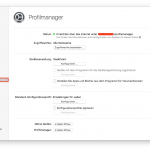 Neben den vielen Diensten, die eine Apple-Server für 21,99€ aus dem APP-Store bereitstellt, hat er auch einen MDM-Server integriert. Der Profilmanager. In der Server-APP ist im Profilmanager nicht viel einstellbar. Ein oder Aus, Zugriff aus welchen Netzwerken, Apple Schoolmanager, Geräteverwaltung, VPP und Standard-Konfigurationsprofil. Der Rest, wird dann mit Safari gesteuert. (Für Schulen mit 1 zu 1 Ausstattung, also jeder Schüler und jeder Lehrer hat ein iOS-Device, würde ich aber eine Profi-MDM Lösung empfehlen. Also einen MDM-Hersteller, der nur MDM auf der Fahne stehen hat zum Beispiel ZuluDesk oder JAMF).
Neben den vielen Diensten, die eine Apple-Server für 21,99€ aus dem APP-Store bereitstellt, hat er auch einen MDM-Server integriert. Der Profilmanager. In der Server-APP ist im Profilmanager nicht viel einstellbar. Ein oder Aus, Zugriff aus welchen Netzwerken, Apple Schoolmanager, Geräteverwaltung, VPP und Standard-Konfigurationsprofil. Der Rest, wird dann mit Safari gesteuert. (Für Schulen mit 1 zu 1 Ausstattung, also jeder Schüler und jeder Lehrer hat ein iOS-Device, würde ich aber eine Profi-MDM Lösung empfehlen. Also einen MDM-Hersteller, der nur MDM auf der Fahne stehen hat zum Beispiel ZuluDesk oder JAMF).
Aber bevor sie den Profilmanager einrichten, bitte darauf achten, dass der Server eine feste IP-Adresse hat und der Name und der Hostname des Rechners richtig eingestellt sind. DNS muß konfiguriert sein. Entweder ein externer DNS-Server oder der DNS-Server im OS X Server sollten so konfiguriert sein, dass die Auflösung in beide Richtungen funktionieren. Es ist leicht mit dem 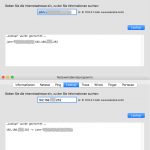 Netzwerkdienstprogramm zu überprüfen. Dazu einfach unter Spotlight „Netzw“ tippen, dann sollte der Rest schon ausgefüllt werden. IP-Adresse des Servers eingeben und „Lookup“ klicken. Der Hostname des Servers sollte jetzt als Ergebnis erscheinen. Den Hostnamen kopieren, oben einsetzen und wieder „Lookup“ klicken. Jetzt muß wieder die IP-Adresse des Servers ausgegeben werden. Passiert das nicht, NICHT den Profilmanager aktivieren. Sie werden nicht glücklich.
Netzwerkdienstprogramm zu überprüfen. Dazu einfach unter Spotlight „Netzw“ tippen, dann sollte der Rest schon ausgefüllt werden. IP-Adresse des Servers eingeben und „Lookup“ klicken. Der Hostname des Servers sollte jetzt als Ergebnis erscheinen. Den Hostnamen kopieren, oben einsetzen und wieder „Lookup“ klicken. Jetzt muß wieder die IP-Adresse des Servers ausgegeben werden. Passiert das nicht, NICHT den Profilmanager aktivieren. Sie werden nicht glücklich.
Weiterhin müssen in der FireWall einige Ports auf den Server umgeleitet werden. Also, der Router, der sie ins Internet läßt ist ihr Router, wie auch immer der heißt. Fritzbox 4711, Speedport 0815, iServ…… egal. Hier müssen auf jeden Fall einige Ports auf die Interne IP-Adresse umgeleitet werden.
| Port | TCP/UDP | Beschreibung |
|---|---|---|
| 2195 | TCP | Push-Benachrichtigung |
| 2196 | TCP | Push-Benachrichtigung |
| 5223 | TCP | Verbindung zu APNs um Devices anzutriggern, das sie auf den Server schauen. |
| 80 | TCP | Web-Seite |
| 443 | TCP | HTTPS-Web-Seite |
| 1640 | TCP | Registrierung auf der Zertifizierungsinstanz |
| 53 | TCP | DNS (optional) |
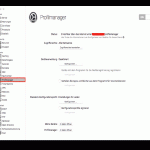 Funktioniert die DNS-Auflösung und die Ports sind umgeleitet, können wir den nächsten Schritt ausführen. Sie können jetzt den Profilmanager aktivieren. Dabei wird jetzt gleich der Open-Directory-Server konfiguriert. Es werden ein paar Fragen gestellt, unter anderem ein neues Passwort. Das ist das Passwort für den Verzeichnis-Administrator. „diradmin“ steht als Benutzer schon ausgefüllt, können Sie so lassen oder auch nicht. Passwort natürlich merken. Am besten ist bei einer Serverinstallation immer eine Dokumentation zu führen. Nach einigen Wochen kann man sich nicht mehr an das Passwort erinnern…. Haben Sie alle Fragen beantwortet und Profilmanager und Open-Directory-Server haben grüne Punkte vor dem Namen, ist alles schön.
Funktioniert die DNS-Auflösung und die Ports sind umgeleitet, können wir den nächsten Schritt ausführen. Sie können jetzt den Profilmanager aktivieren. Dabei wird jetzt gleich der Open-Directory-Server konfiguriert. Es werden ein paar Fragen gestellt, unter anderem ein neues Passwort. Das ist das Passwort für den Verzeichnis-Administrator. „diradmin“ steht als Benutzer schon ausgefüllt, können Sie so lassen oder auch nicht. Passwort natürlich merken. Am besten ist bei einer Serverinstallation immer eine Dokumentation zu führen. Nach einigen Wochen kann man sich nicht mehr an das Passwort erinnern…. Haben Sie alle Fragen beantwortet und Profilmanager und Open-Directory-Server haben grüne Punkte vor dem Namen, ist alles schön.
Haben sie sich für die Geräteverwaltung (DEP) registriert, können sie hier auch gleich die Schlüssel tauschen. Das sieht ungefähr wie bei JAMF aus.
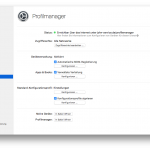 Ist alles eingestellt, geht es in Safari weiter. Ganz unten, hinter Profilmanager: „In Safari offnen“ klicken.
Ist alles eingestellt, geht es in Safari weiter. Ganz unten, hinter Profilmanager: „In Safari offnen“ klicken.
Alle weiteren Einstellungen werden jetzt nur noch mit Safari vorgenommen. Das kann von überall aus gemacht werden. Man muß nur Zugriff auf den HTTP- und HTTPS-Port haben. Das sind die in der FireWall umgeleiteten Ports 80/443.
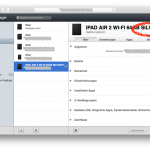 Wenn sie DEP verwenden und alles richtig konfiguriert haben, tauchen alle ihre „DEP-Geräte“ als Platzhalter auf. Sowie die Geräte sich dann das erste mal anmelden und vom MDM-Server (Profilmanager) konfiguriert sind, sind es richtige Einträge. Sie können die Platzhalter aber genau so konfigurieren und Benutzern und Gerätegruppen zuweisen, Apps und Bücher verwalten, wie richtige Geräteeinträge.
Wenn sie DEP verwenden und alles richtig konfiguriert haben, tauchen alle ihre „DEP-Geräte“ als Platzhalter auf. Sowie die Geräte sich dann das erste mal anmelden und vom MDM-Server (Profilmanager) konfiguriert sind, sind es richtige Einträge. Sie können die Platzhalter aber genau so konfigurieren und Benutzern und Gerätegruppen zuweisen, Apps und Bücher verwalten, wie richtige Geräteeinträge.
In Deutschland können wir keine Bücher aus dem Bookstore deployen, Firmeneigene Bücher, also PDF-Dateien und eigene iBooks funktionieren aber hervorragend.